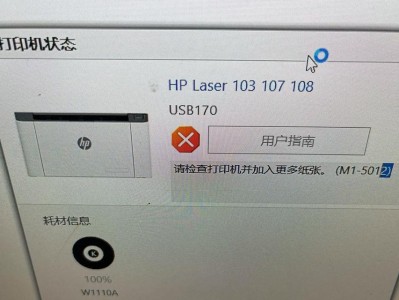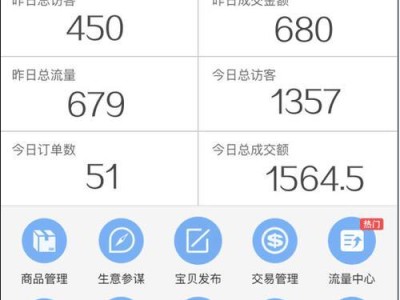电脑桌面上的图标是我们日常使用最频繁的应用程序和文件的快速入口,但有时候不小心误删了某个重要的图标,可能会让我们感到头疼。本文将介绍一些简单但有效的方法,帮助您轻松找回误删的电脑桌面图标。
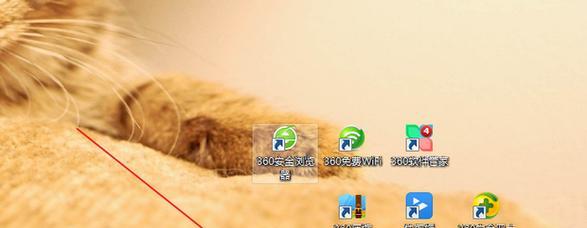
1.如何查看回收站中的图标
通过点击电脑桌面上的回收站图标,进入回收站,您可以看到之前误删的文件和文件夹。如果您的电脑图标被误删后没有及时清空回收站,那么您很有可能在这里找到被删除的桌面图标。
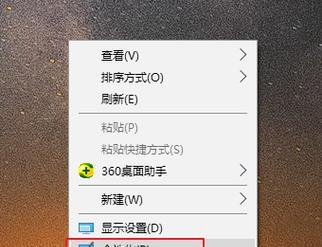
2.恢复回收站中的图标
在回收站中找到误删的图标后,只需右键点击该图标,选择“还原”,它将会被放回到桌面上。
3.使用搜索功能找回图标
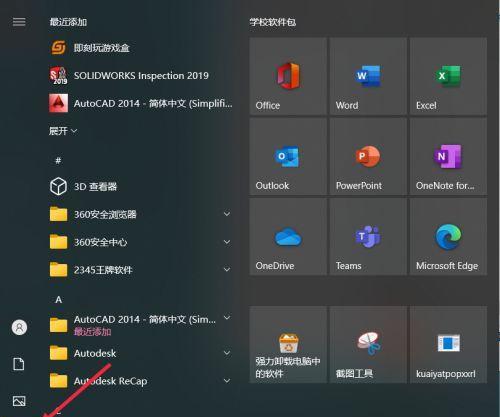
如果您不确定误删的图标是否在回收站中,您可以使用电脑系统的搜索功能。在任务栏上的搜索框中输入图标名称或文件类型的关键字,系统会为您找到相关的文件和程序快捷方式。
4.恢复系统默认图标
有时候误删的不是具体的图标文件,而是快捷方式本身。如果您删除了一个快捷方式并且无法找到它,可以尝试通过恢复系统默认设置来重新创建这个快捷方式。
5.使用“系统还原”功能
如果您认为误删图标后造成了系统的异常或不稳定,您可以使用“系统还原”功能将电脑恢复到之前的状态,这样可能会还原误删的图标。
6.检查隐藏图标
有时候桌面图标被隐藏了,您可以通过右键点击桌面空白处,选择“查看”然后选中“显示桌面图标”,以确保所有图标都能正常显示。
7.从其他位置复制图标
如果您曾经将某个程序或文件的快捷方式从桌面移到了其他位置,那么误删后可以再次将其复制到桌面上。
8.创建新的快捷方式
如果您找不到被误删的图标,可以尝试重新创建一个新的快捷方式。只需右键点击相关程序或文件,选择“发送到”,然后选择“桌面(快捷方式)”。
9.使用专业的恢复工具
如果上述方法都无法找回您需要的图标,您还可以尝试使用一些专业的恢复工具,如Recuva、EaseUSDataRecovery等,这些工具可以帮助您在电脑上深度搜索并找回误删的文件。
10.避免误删图标的方法
为了避免将来再次误删图标,您可以将重要的图标固定到任务栏,或者将它们保存到一个独立的文件夹中,并在桌面上创建一个文件夹快捷方式。
11.注意删除操作
在删除电脑桌面上的图标时,要注意不要随意点击“删除”选项。最好在删除之前再次确认您是否真的不需要这个图标了。
12.定期备份桌面图标
您可以将重要的桌面图标备份到一个安全的位置,以防止误删后难以找回。
13.寻求技术支持
如果您尝试了以上方法仍然无法找回误删的桌面图标,建议您寻求专业的技术支持,他们可能会有更高级的方法来解决这个问题。
14.建立良好的使用习惯
养成良好的使用习惯非常重要。在使用电脑时,要谨慎操作,尽量避免误删图标等不必要的麻烦。
15.
误删电脑桌面图标是一个常见的问题,但通过使用回收站、搜索功能、恢复系统默认设置等简单方法,我们可以很容易地找回误删的图标。此外,备份重要图标和养成良好的使用习惯也是避免这个问题的有效方法。如果实在找不回,不妨寻求专业的技术支持。